翻译可以如此简单
2016-05-20 11:38
351 查看
在阅读的时候我们肯定会配合一些翻译工具,遇到不认识的单词多查查嘛,那么今天我就来给大家推荐几个翻译工具,真的堪称好用到爆!
翻译工具很多,但是我觉得「有道翻译」还不错,有客户端,有在线翻译,最关键的是还有开放api,你甚至可以用这个api自己做个App练手用。
地址:http://fanyi.youdao.com/
「有道翻译」虽然好用,但是我们在看文章遇到不认识的单词先要复制、粘贴,然后再触发翻译,不觉得这个过程很繁琐么?而有了 Transit,直接选中自动翻译,让划词翻译如此简单。
Transit 是一个 Chrome 插件,众所周知,我最爱的浏览器是 Chrome,丰富的插件让你几乎可以抛弃很多客户端,而有了 Transit 这个插件,我抛弃了有道翻译客户端。
插件地址(需要翻墙):
https://chrome.google.com/webstore/detail/transit/pfjipfdmbpbkcadkdpmacdcefoohagdc
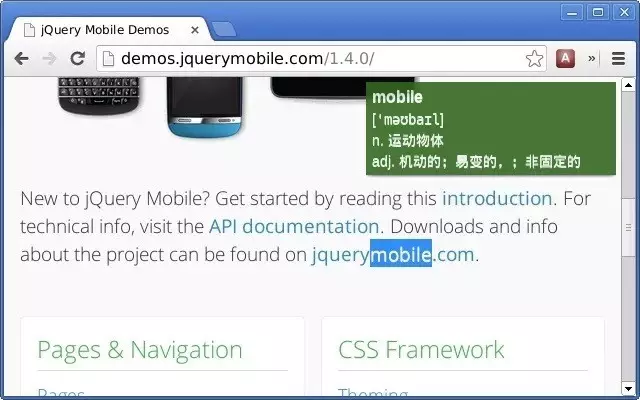
我大部分情况下阅读文档都是在Chrome里面的,所以 Transit 几乎满足了我大部分需求,但是对于我们Android开发来说,有些时候我们需要在 Android Studio 里阅读源码,然后看到注释的时候会有很多不认识的单词,这个时候又得需要复制、粘贴,然后翻译,如果有类似Transit的翻译插件该多好啊。
那么从今天开始,这个愿望实现了,我司的一位同事利用有道开放api,写了一个AS的插件,从此直接在AS里就可以很方便的翻译了。截个图你们感受下:
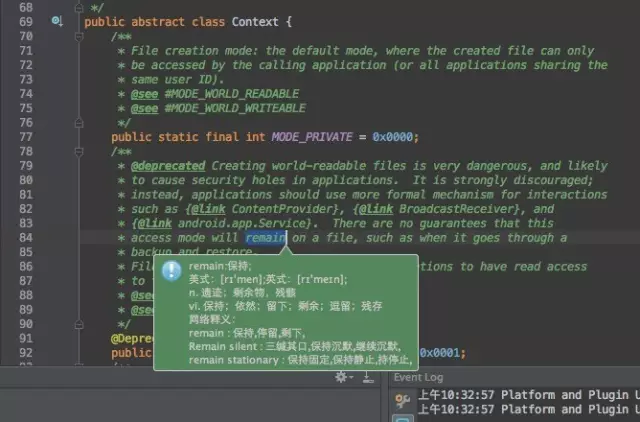
目前该项目已经完全开源在GitHub,想要学习如何做一个AS插件的不妨移步GitHub。
地址:https://github.com/Skykai521/ECTranslation
使用方法也很简单:
clone项目,获取 ECTranslation.jar.
打开Android Studio,Preferences -> Plugins -> Install plugin from disk -> 选择 ECTranslation.jar ,安装并重启Android Studio.
选中代码,选择 Edit -> Translate 或者按下 command + I ,即可翻译。
当然如果你觉得默认的快捷键很不方便,可以自己更改键盘快捷键甚至鼠标操作,比如我就把它改成了双击翻译,我觉得非常方便,具体这样更改:
Preferences -> Keymap -> 搜索Translate - > 右键 -> Add Keyboard Shortcut ,输入你想要的快捷键即可。
使用鼠标触发
Preferences -> Keymap -> 搜索Translate - > 右键 -> Add Mouse Shortcut. 设置你想触发的鼠标操作即可。一般设置左键双击就行了。
好用的翻译工具有很多,没法保证这些都是最好的,但是我只给大家推荐我认为「最好用的」翻译工具,希望大家能够喜欢!
11.
有道翻译
翻译工具很多,但是我觉得「有道翻译」还不错,有客户端,有在线翻译,最关键的是还有开放api,你甚至可以用这个api自己做个App练手用。地址:http://fanyi.youdao.com/
22.
Transit
「有道翻译」虽然好用,但是我们在看文章遇到不认识的单词先要复制、粘贴,然后再触发翻译,不觉得这个过程很繁琐么?而有了 Transit,直接选中自动翻译,让划词翻译如此简单。Transit 是一个 Chrome 插件,众所周知,我最爱的浏览器是 Chrome,丰富的插件让你几乎可以抛弃很多客户端,而有了 Transit 这个插件,我抛弃了有道翻译客户端。
插件地址(需要翻墙):
https://chrome.google.com/webstore/detail/transit/pfjipfdmbpbkcadkdpmacdcefoohagdc
33. ECTranslation
我大部分情况下阅读文档都是在Chrome里面的,所以 Transit 几乎满足了我大部分需求,但是对于我们Android开发来说,有些时候我们需要在 Android Studio 里阅读源码,然后看到注释的时候会有很多不认识的单词,这个时候又得需要复制、粘贴,然后翻译,如果有类似Transit的翻译插件该多好啊。那么从今天开始,这个愿望实现了,我司的一位同事利用有道开放api,写了一个AS的插件,从此直接在AS里就可以很方便的翻译了。截个图你们感受下:
目前该项目已经完全开源在GitHub,想要学习如何做一个AS插件的不妨移步GitHub。
地址:https://github.com/Skykai521/ECTranslation
使用方法也很简单:
clone项目,获取 ECTranslation.jar.
打开Android Studio,Preferences -> Plugins -> Install plugin from disk -> 选择 ECTranslation.jar ,安装并重启Android Studio.
选中代码,选择 Edit -> Translate 或者按下 command + I ,即可翻译。
当然如果你觉得默认的快捷键很不方便,可以自己更改键盘快捷键甚至鼠标操作,比如我就把它改成了双击翻译,我觉得非常方便,具体这样更改:
使用键盘快捷键触发
Preferences -> Keymap -> 搜索Translate - > 右键 -> Add Keyboard Shortcut ,输入你想要的快捷键即可。使用鼠标触发
Preferences -> Keymap -> 搜索Translate - > 右键 -> Add Mouse Shortcut. 设置你想触发的鼠标操作即可。一般设置左键双击就行了。
好用的翻译工具有很多,没法保证这些都是最好的,但是我只给大家推荐我认为「最好用的」翻译工具,希望大家能够喜欢!
相关文章推荐
- Mac&iOS Socket
- 34. Search for a Range
- C++第五次实验
- c++作业6
- caffe学习笔记(4):lr_policy之各模型形式的总结
- Caused by: java.lang.OutOfMemoryError: PermGen space
- easy UI 前端分页
- 判断给定的时间是否满足表达式
- Log4j自定义Appender介绍
- C++ string类型详解
- 技术名词
- MemCache详细解析
- Zabbix监控tomcat
- Python super()深度思考
- Android参考资料
- 获取短信验证码
- Android自定义View仿加速球
- 开发无框架单页面应用
- c++第6次作业
- java后台 调用接口post参数实例
